오래오래간만에 디스코드에 관해 포스팅을 하게 되네요.
일전 포스팅에서 디스코드의 히드라 봇, 하리보 봇, 리듬 봇, 영상 공유 방법 등에 대해 소개해드렸는데요.
간만에 디스코드 세컨 계정으로 접속하려 하니, 아이디와 비번이 기억나지 않더군요.
일전 포스팅을 위해 만들어둔 계정이라…… 잘 사용하지 않다 보니…. 보통 대부분의 아이디와 비밀번호는 보안폴더의 삼성 노트에 기록을 해두는데, 깜박했던 것 같습니다.
“머리가 나쁘면 손발이 고생이네, 역시 나는 바보인건가“
라고 자책을 하다가, 문득 이거 블로그 포스팅하면 좋겠다는 생각이 들어 다시 기분이 좋아졌습니다.
오늘은 디스코드 아이디와 비밀번호를 찾는 방법과 비밀번호를 변경하는 방법에 대해 알아보도록 하겠습니다.
디스코드 아이디 확인.
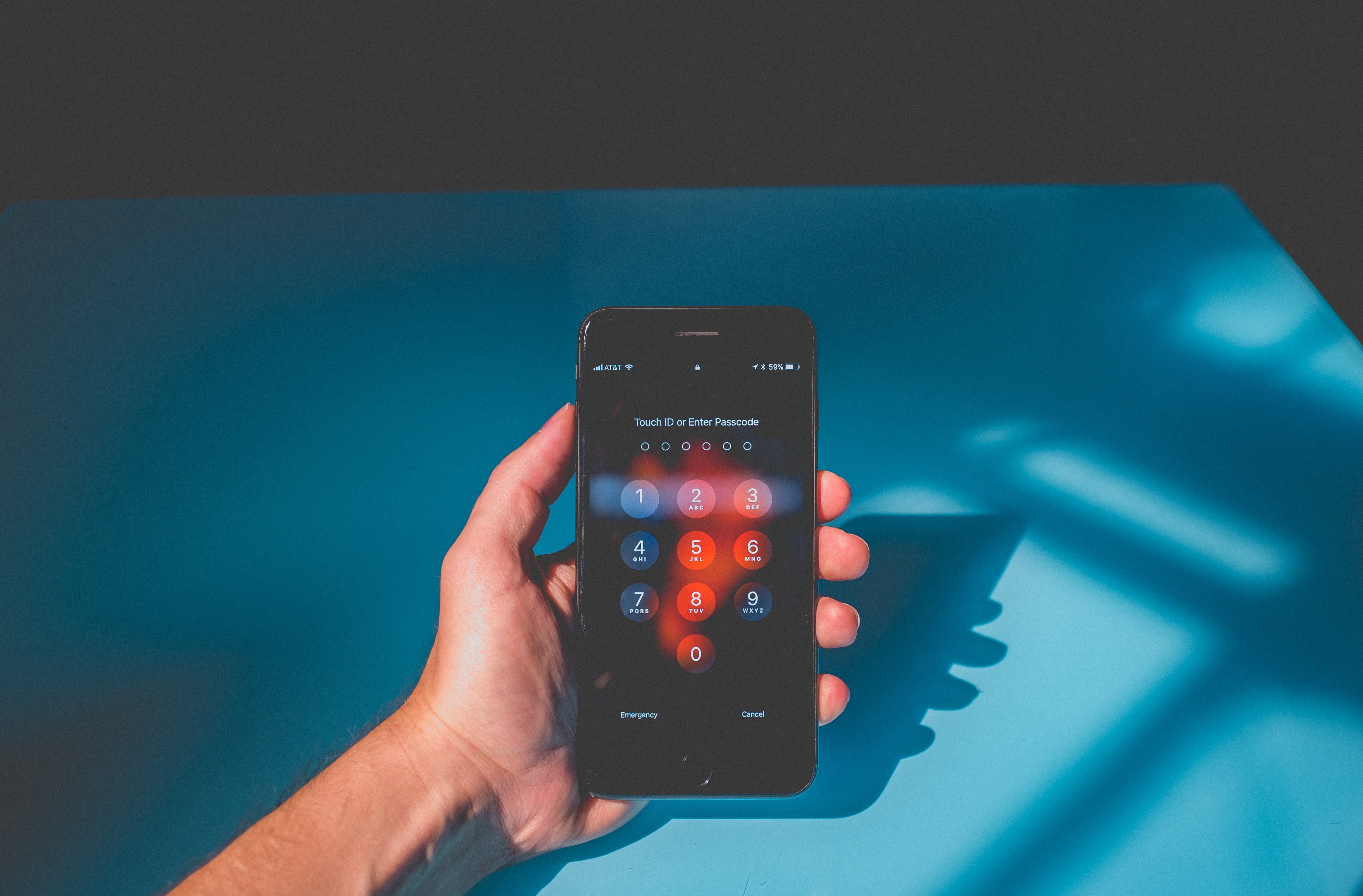
디스코드는 크게 두 가지 방법을 통해 가입이 가능합니다.
✔ 이메일 주소
✔ 전화번호
전화번호를 통해 가입을 한 경우, 자신의 전화번호를 기억 못 하는 경우는 거의 없으므로 상관이 없겠지만, 이메일 주소로 가입을 하신 경우 어떤 이메일로 가입을 했는지 기억이 안나신다면…… 찾기가 조금 힘들어집니다.
국내 사이트들의 경우 주민등록번호를 포함한 실명인증과 전화번호 인증 등을 통해 아이디도 찾을 수 있지만, 디스코드에는 그런 기능이 존재하지를 않습니다.
그나마 아이디를 찾을 수 있는 방법은, 휴대폰에서도 디스코드를 사용하셨다면,
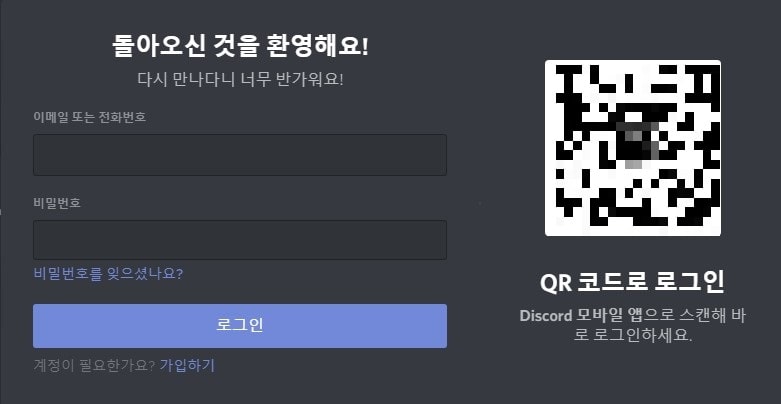
위 사진처럼 휴대폰 디스코드 모바일 앱에서의 스캔을 통해 로그인을 한 후 아이디를 확인해 볼 수 있고, 휴대폰을 통해 가입을 하신 경우에는 대부분 귀찮으셔서, 휴대폰의 계정을 사용하시는 경우가 많으니, 휴대폰의 계정을 확인해 보시는 것도 하나의 방법일 수 있겠습니다.
pc에서만 사용하셨다면 자신이 자주 사용하는 메일에서
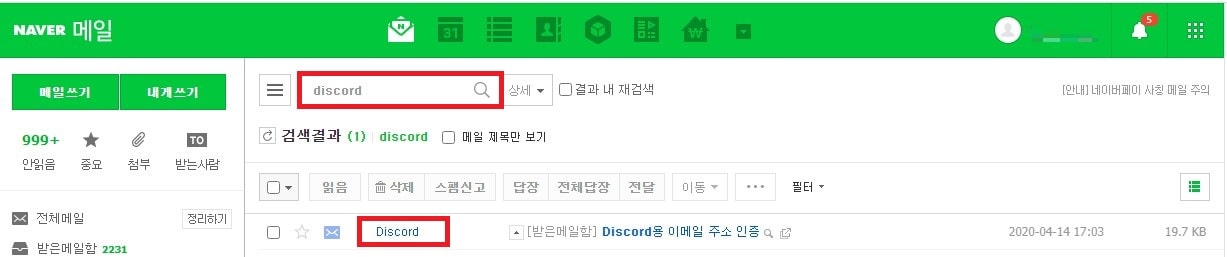
discord를 검색하여, discord 이메일 주소 인증을 하였는지 여부를 확인해 보는 방법이 있습니다.
시간을 꽤나 들였는데도 못 찾으시겠다면, 그냥 속 편하게 디스코드 아이디를 새로 하나 만들어주시는 것도 좋을 것 같네요.
디코 비번 찾기.
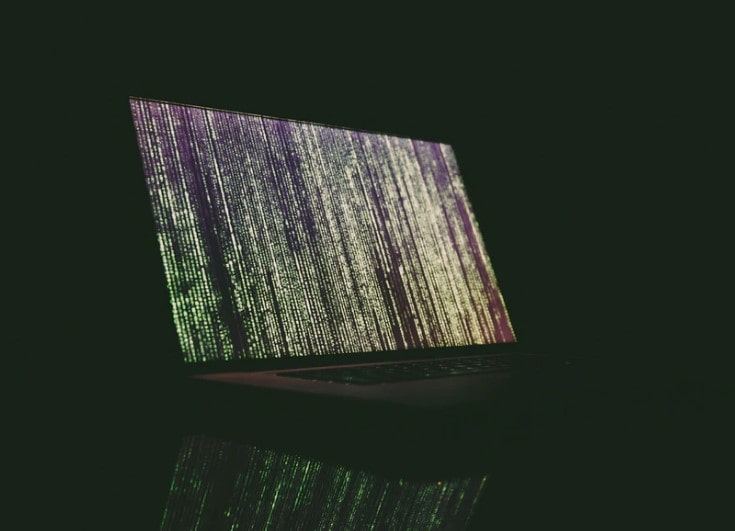
아이디를 확인해 주셨다면, 이제 비밀번호를 찾아야 하는데요.
비밀번호를 찾는 방법은 메일을 기준으로 말씀드리겠습니다.
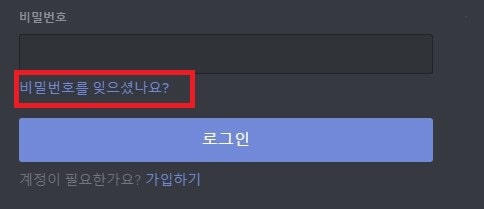
이메일을 입력하고, 하단부의 비밀번호를 잊으셨나요를 선택하면
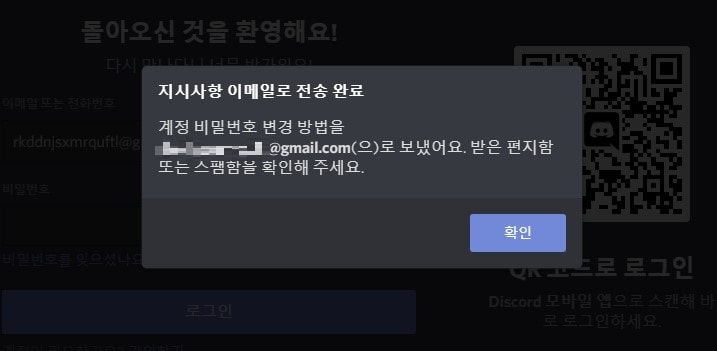
메일을 확인하라는 메시지가 생성됩니다.
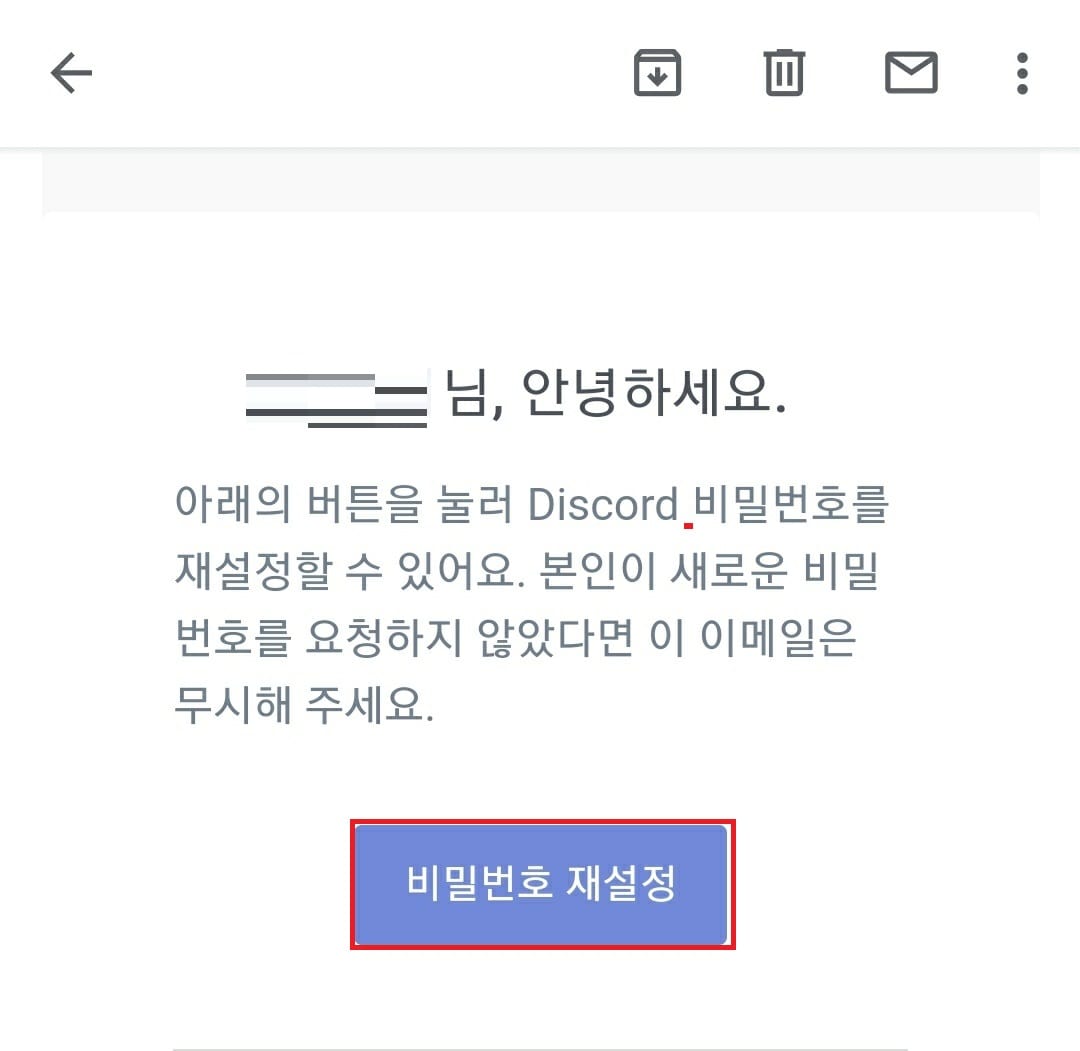
해당 메일로 로그인을 해준 후, 비밀번호를 재설정해주시면 됩니다.
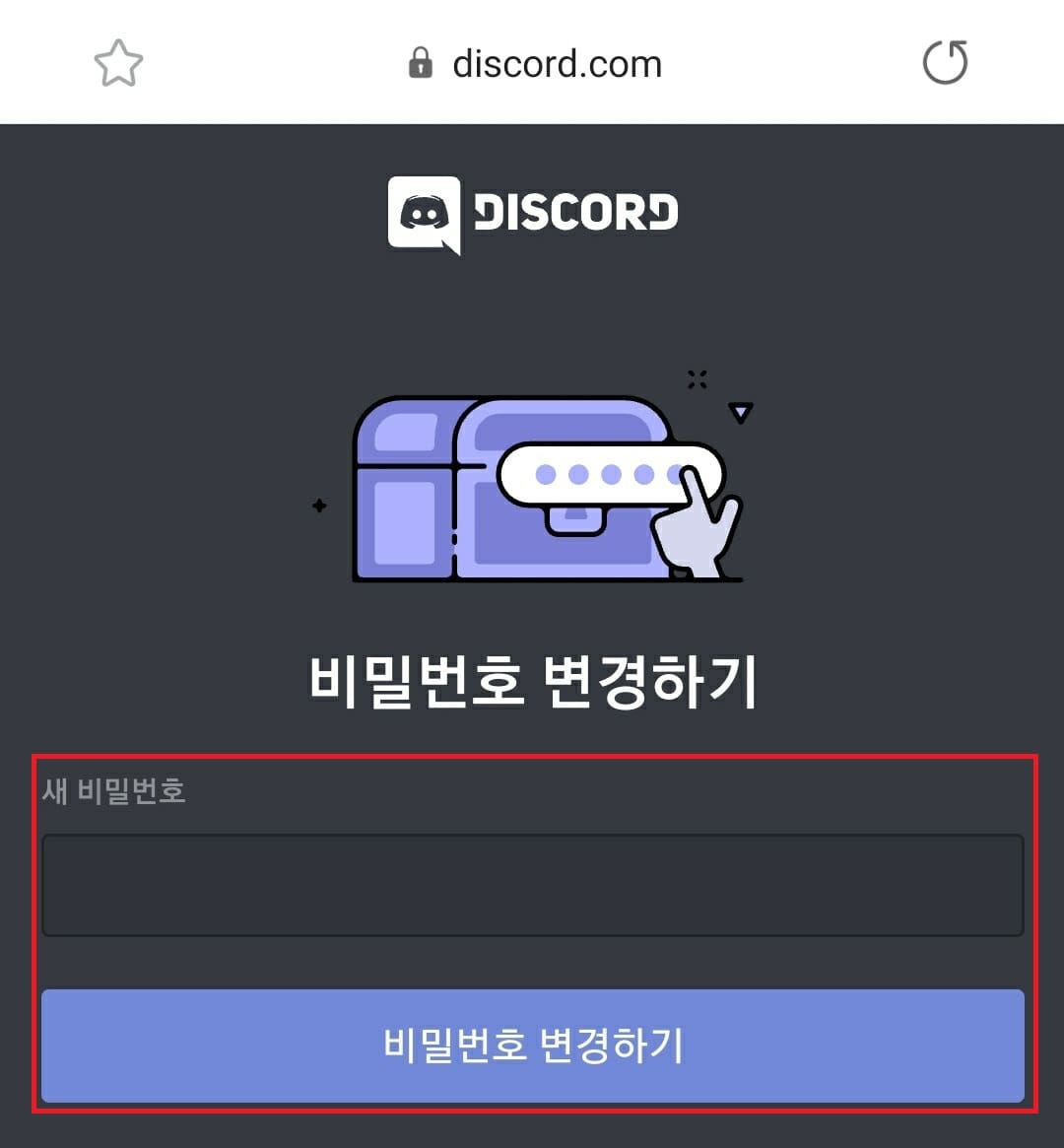
주의할 점은, 비밀번호 변경하기에서 새로운 비밀번호를 입력하는 곳이 한 군데입니다. 보통 비밀번호 입력 확인이라고 해서, 한번 더 비밀번호를 입력한 것이 맞는지 확인하는데, 디스코드는 한 번의 입력으로 끝입니다.
그러므로, 새로운 비밀번호를 입력하실 때는 조금 더 신경 써서 해 주시는 것이 좋습니다. 물론, 잘못 입력한 경우라도, 비밀번호 찾기 과정을 다시 한번 반복하면 되긴 하지만요.
디스코드 비밀번호 변경.

마지막으로 디스코드 비밀번호를 변경하는 방법에 대해 간단하게 알아보고 포스팅을 마치도록 하겠습니다.
요즘은 워낙 여러 사이트 어플 등에서 회원 가입을 하다 보니, 부득이하게 아이디와 비밀번호가 겹치는 경우가 상당히 많은데요.
해킹을 당하거나, 왠지 찝찝할 때는 비밀번호를 변경해 주는 것이 좋습니다.
디스코드의 비밀번호 변경 방법은
1. 디스코드를 실행하여 로그인
2. 왼쪽 하단의 톱니바퀴 모양의 설정을 선택
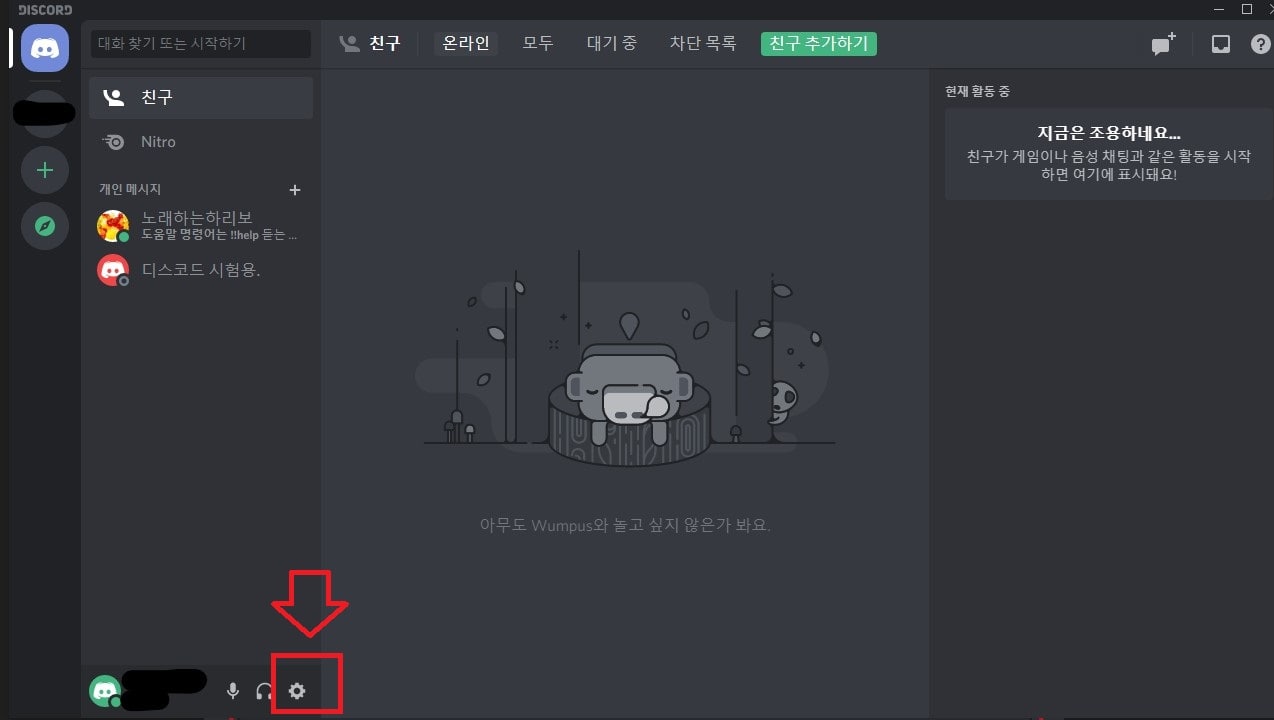
포스팅을 하기 위해 만든 계정이지만, 하리보 외에 친구가 없으니 왠지 쓸쓸해 보이네요..ㅠㅠ
3. 좌측 상단의 내 계정>>>>비밀번호 변경하기를 선택.
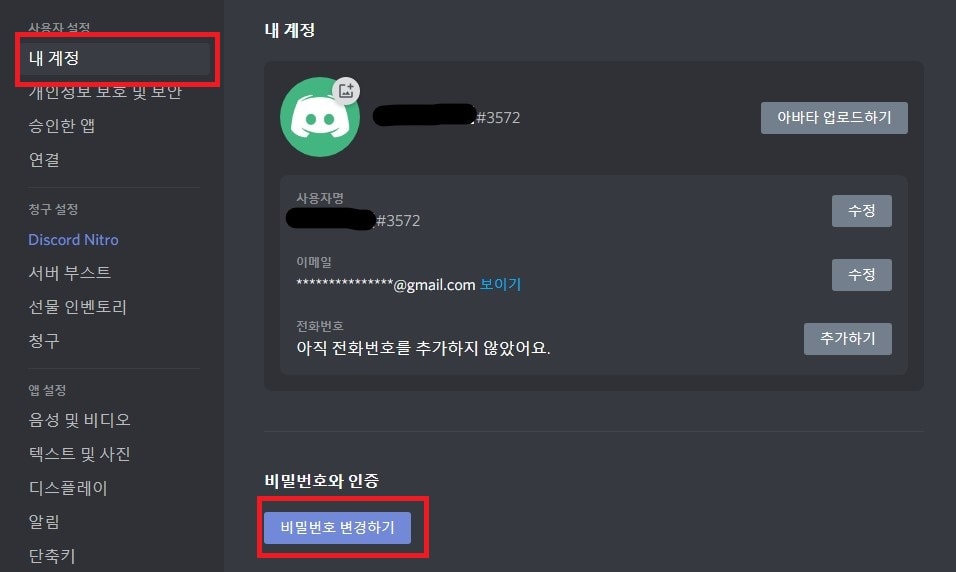
4. 비밀번호 입력
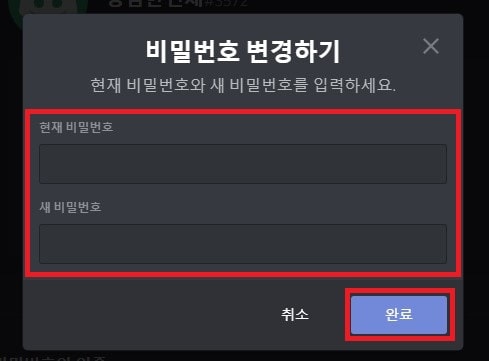
현재 비밀번호와 변경할 비밀번호를 입력하면 비밀번호 변경이 완료됩니다.
이상 디스코드 비밀번호 찾기와 비밀번호 변경하는 방법에 대한 포스팅이었습니다.